目录
一、指令的理解
- 指令本质就是:文件-------可执行程序,指令就是安装在了系统的特定路径下
- 执行指令前,首先要在系统查找该指令,若找到,则执行,没找到,系统会提示你:command not found
二、Linux的目录结构
linux的目录结构一定是一个多叉树的样子,它的叶子结点一定是空目录或者是非空文件,路上节点一定是一个非空目录。
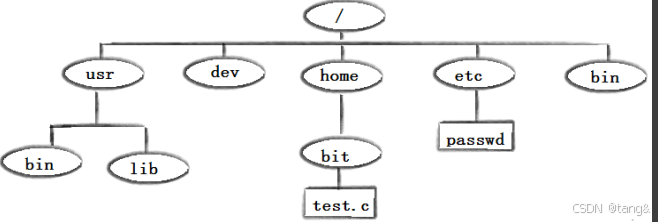
绝对路径:从根目录到指定位置,具有唯一性的路径
相对路径:我们以自己当前所处路径为起始参照位置,来进行特定文件的定位,这种路径叫相对路径。
- 绝对路径往往比较长,但是不变,一般在一些固定场景,配置文件中使用。
- 相对路径在命令行输入中,一般比较常见。
三、XShell 下的热键
- ctrl + c:终止因为程序或指令异常,而导致的指令无法输入。
- ctrl + insert:复制 (有的 insert 需要配合 fn 来按) shift + insert:粘贴
- Tab:具有『命令补全』和『档案补齐』的功能
- ctrl + d:通常代表着:『键盘输入结束(End Of File, EOF 戒 End OfInput)』的意思;另外,它也可以用来取代exit
- ctrl + r:搜索历史命令
四、shell命令以及运行原理
Linux严格意义上说的是一个操作系统,我们称之为“核心(kernel)“ ,但我们一般用户,不能直接使用kernel。而是通过kernel的“外壳”程序,也就是所谓的shell,来与kernel沟通。如何理解?为什么不能直接使用kernel?
从技术角度,Shell的最简单定义:命令行解释器(command Interpreter)主要包含:
- 将使用者的命令翻译给核心(kernel)处理。
- 同时,将核心的处理结果翻译给使用者。
命令行存在的意义:
- 进行命令行解释
- 保护OS,对于用户的非法请求,直接拦截
五、Linux常见的指令汇总
- ls 指令 2. pwd 指令
- cd 指令 4. touch指令
- mkdir指令 6. rmdir指令 && rm 指令
- man指令 8. cp指令
- echo指令 10. mv指令
- cat指令 12. more指令
- less指令 14. head指令
- tail指令 16. 时间相关的指令
- cal指令 18. find指令
- grep指令 20. zip/unzip指令
- which指令 22. alias指令
- tar指令 24. bc指令
- uname –r指令 26. 关机
1. ls 指令
语法: ls [选项][目录或文件]
功能:对于目录,该命令列出该目录下的所有子目录与文件。对于文件,将列出文件名以及其他信息。
常用选项:
- -a 列出目录下的所有文件,包括以 . 开头的隐含文件。
- -d 将目录象文件一样显示,而不是显示其下的文件。 如:ls –d 指定目录
- -i 输出文件的 i 节点的索引信息。 如 ls –ai 指定文件
- -k 以 k 字节的形式表示文件的大小。ls –alk 指定文件
- -l 列出文件的详细信息。
- -n 用数字的 UID,GID 代替名称。 (介绍 UID, GID)
- -F 在每个文件名后附上一个字符以说明该文件的类型,“*”表示可执行的普通文件;“/”表示目录; “@”表示符号链接;“|”表示FIFOs;“=”表示套接字(sockets)。(目录类型识别)
- -r 对目录反向排序。
- -t 以时间排序。
- -s 在l文件名后输出该文件的大小。(大小排序,如何找到目录下最大的文件)
- -R 列出所有子目录下的文件。(递归)
- -1 一行只输出一个文件
文件的操作:文件内容的操作+文件属性的操作
ls :文件的属性的操作
关于 ls 查看文件或目录的三种方法:
- 进入目录,然后 ls 查看当前目录

- 先进入要查找的文件或目录的上级目录,然后 ls + 要查找的目录或文件名

- 直接 ls + 要查找的目录或文件 的绝对路径 查看

1.1 常见的一些有关 ls 的别名


1.2 隐藏文件或目录
- 隐藏文件或目录:以 . 开头的文件或目录
- linux下,任何一个目录都有两个隐藏文件: . 和 . .
- . . 表示当前路径的上级路径,. 表示当前路径
- . 存在的意义:帮助用户定位当前目录下的一个文件
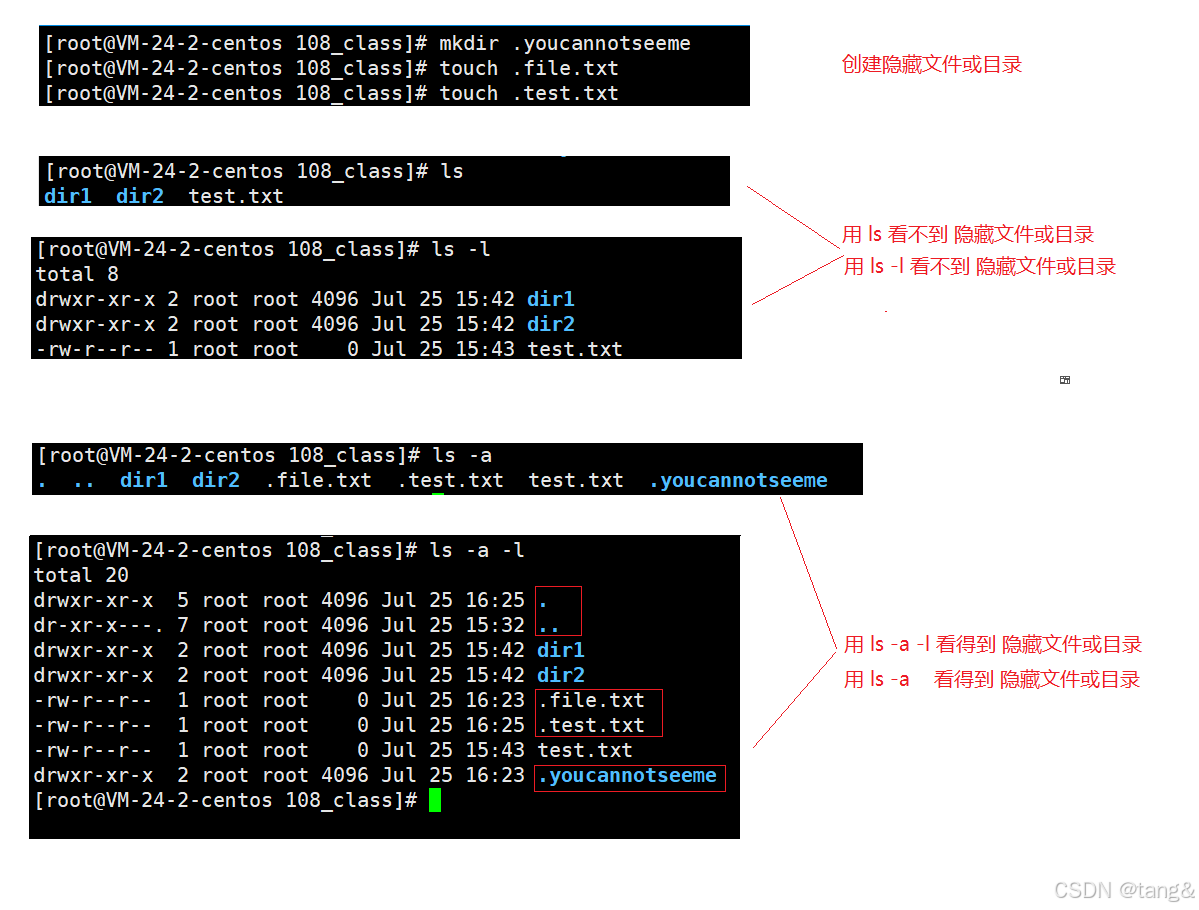
1.3 * 的匹配
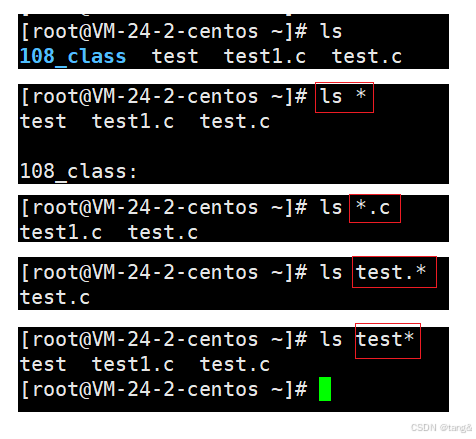
2. pwd 指令
语法: pwd
功能:显示用户当前所在的目录
3. cd 指令
语法:cd 目录名
功能:改变工作目录。将当前工作目录改变到指定的目录下。
举例:
- cd … : 返回上级目录
- cd /home/litao/linux/ : 绝对路径
- cd …/day02/ : 相对路径
- cd ~:进入用户家目
- cd -:返回最近访问目录
将当前工作目录改变 到指定的目录下 的两种方法:
- cd + 绝对路径/相对路径
- 将目录改变为 指定的目录的上级目录 ,再cd + 指定的目录名。
3.1 cd . . 指令
- . . 表示当前路径的上级路径,那么 cd . . 指令 即回退到上级路径

4. touch指令
语法:touch [选项]… 文件…
功能:touch命令参数可更改文档或目录的日期时间,包括存取时间和更改时间,或者新建一个不存在的文件
常用选项:
- -a 或–time=atime或–time=access或–time=use只更改存取时间。
- -c 或–no-create 不建立任何文档。
- -d 使用指定的日期时间,而非现在的时间。
- -f 此参数将忽略不予处理,仅负责解决BSD版本touch指令的兼容性问题。
- -m 或–time=mtime或–time=modify 只更改变动时间。
- -r 把指定文档或目录的日期时间,统统设成和参考文档或目录的日期时间相同。
- -t 使用指定的日期时间,而非现在的时间。
5. mkdir指令
语法:mkdir [选项] dirname…
功能:在当前目录下创建一个名为 “dirname”的目录
常见选项:
- -p, --parents 可以是一个路径名称。此时若路径中的某些目录尚不存在,加上此选项后,系统将自动建立好那些尚不存在的目录,即一次可以建立多个目录
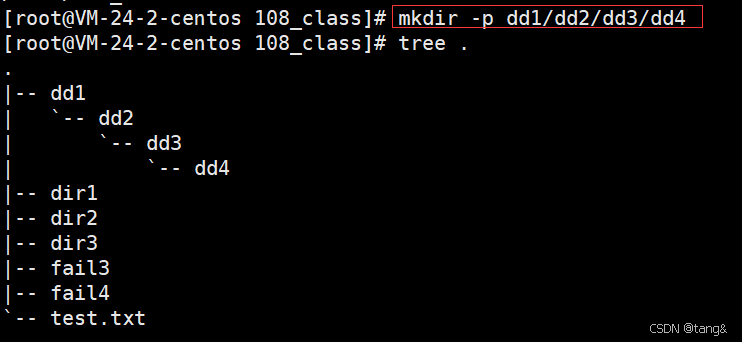
6. rmdir指令 && rm 指令
6.1 rmdir指令
rmdir是一个与mkdir相对应的命令。mkdir是建立目录,而rmdir是删除空目录(不可以删文件)。
语法:rmdir [-p][dirName]
*适用对象:具有当前目录操作权限的所有使用者
功能:删除*空目录,非空目录不可删
常用选项:
- -p 当子目录被删除后如果父目录也变成空目录的话,就连带父目录一起删除。
6.2 rm 指令
rm命令可以同时删除文件或目录,若该目录为非空目录,则子目录和文件都会删除
语法:rm [-f-i-r-v][dirName/dir]
适用对象:所有使用者
功能:删除文件或目录
常用选项:
- -f 即使文件属性为只读(即写保护),亦直接删除(即递归/非递归删除,都不会询问是否删除)
- -i 删除前逐一询问确认
- -r 删除目录及其下所有文件(rm不能直接删目录,必须带有 -r)
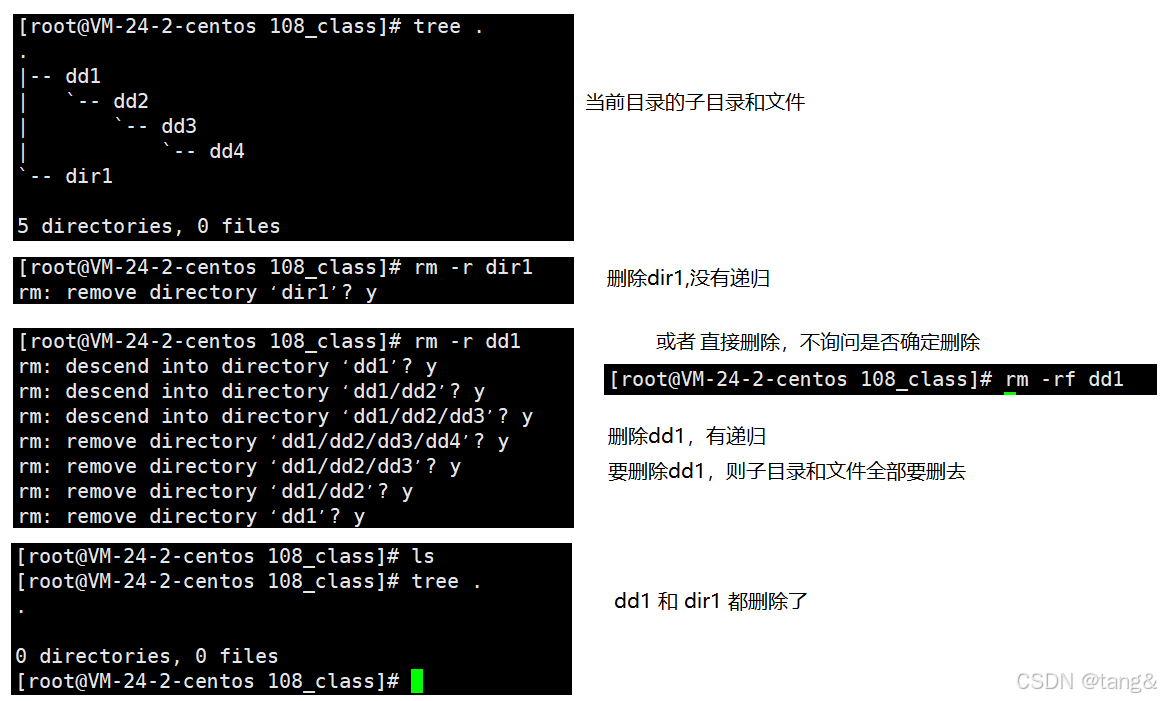
使用rm * -rf 或 rm -rf * 指令,可以使该目录下的子目录和文件全部删除。

7. man指令
Linux的命令有很多参数,我们不可能全记住,我们可以通过查看联机手册获取帮助。访问Linux手册页的命令是man
语法: man [选项] 命令
常用选项:
- -k 根据关键字搜索联机帮助
- num 只在第num章节找
- -a 将所有章节的都显示出来,比如 man printf 它缺省从第一章开始搜索,知道就停止,用a选项,当按下q退出,他会继续往后面搜索,直到所有章节都搜索完毕。
- 解释一下,面手册分为8章
- 1 是普通的命令
- 2 是系统调用,如open,write之类的(通过这个,至少可以很方便的查到调用这个函数,需要加什么头文件)
- 3 是库函数,如printf,fread4是特殊文件,也就是/dev下的各种设备文件
- 5 是指文件的格式,比如passwd, 就会说明这个文件中各个字段的含义
- 6 是给游戏留的,由各个游戏自己定义
- 7 是附件还有一些变量,比如向environ这种全局变量在这里就有说明
- 8 是系统管理用的命令,这些命
8. cp指令
语法:cp [选项] 源文件或目录 目标文件或目录
功能: 复制文件或目录
说明: cp指令用于复制文件或目录,如同时指定两个以上的文件或目录,且最后的目的地是一个已经存在的目录,则它会把前面指定的所有文件或目录复制到此目录中。若同时指定多个文件或目录,而最后的目的地并非一个已存在的目录,则会出现错误信息
常用选项:
- -f 或 --force 强行复制文件或目录, 不论目的文件或目录是否已经存在
- -i 或 --interactive 覆盖文件之前先询问用户
- -r递归处理,将指定目录下的文件与子目录一并处理。若源文件或目录的形态,不属于目录或符号链接,则一律视为普通文件处理
- -R 或 --recursive递归处理,将指定目录下的文件及子目录一并处理
8.1 cp 拷贝文件
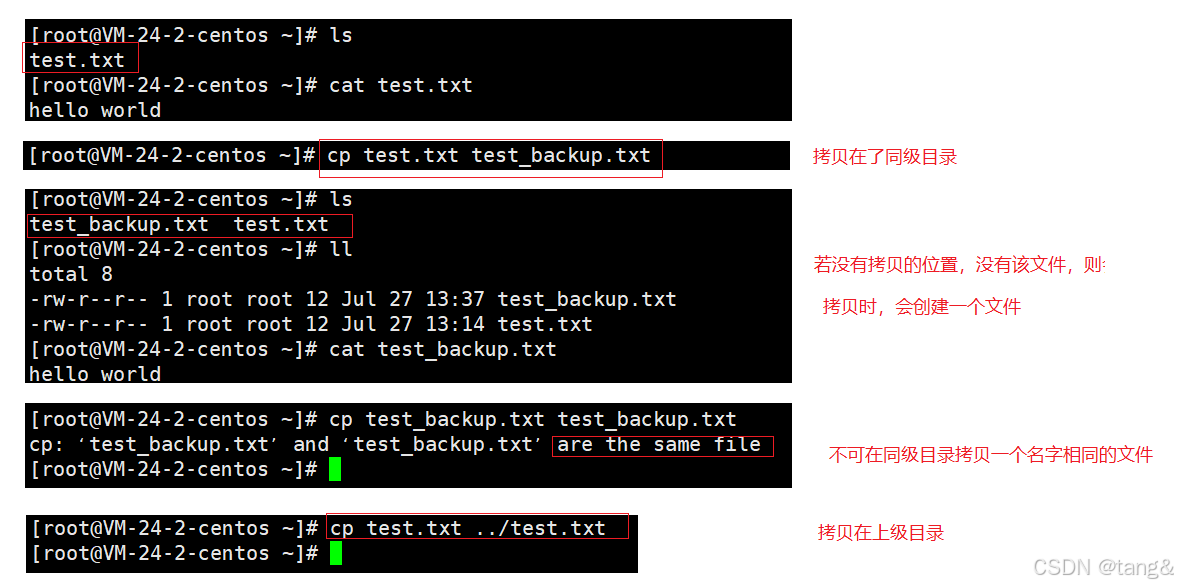
8.2 cp 拷贝目录
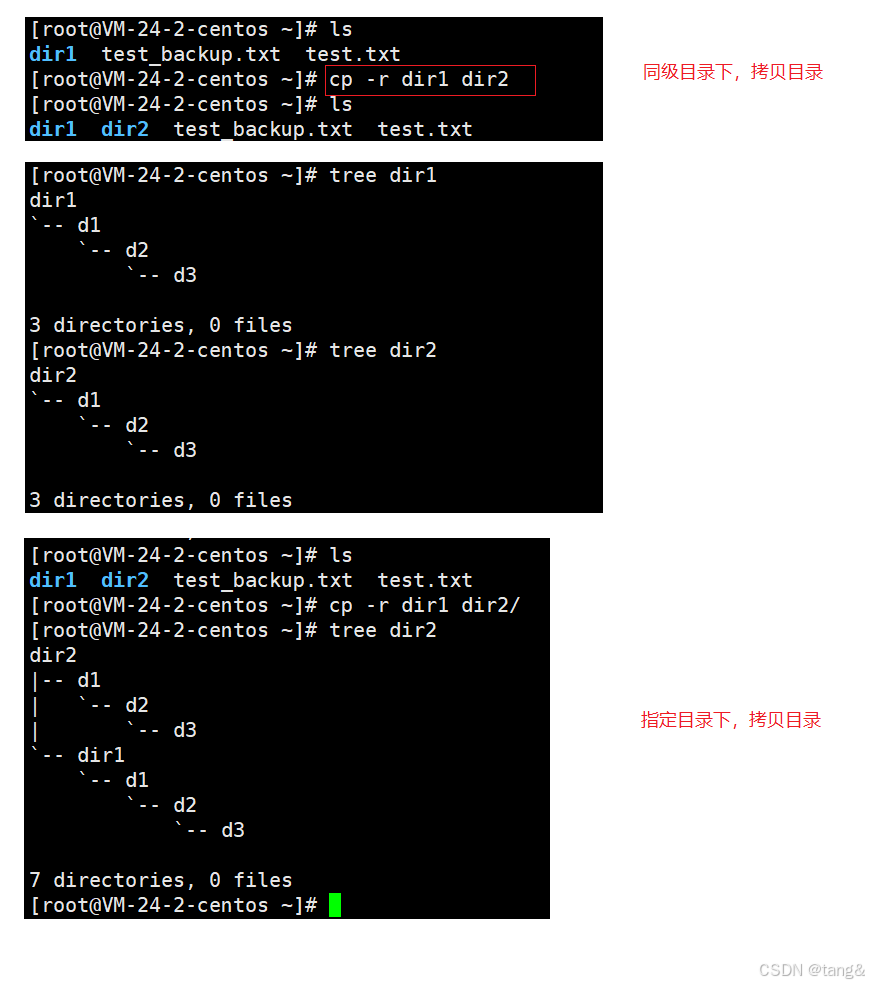
9. echo指令
9.1 echo:显示后面跟着的字符串
echo 指令默认加一个换行符。
9.2 echo 字符串 > 文件名
- 输出重定向

- 覆盖写入 输出重定向的特点: 向目标文件进行写入时,覆盖写入: 1.清空数据 2.写入新内容

- 清空文件 那么,如果我们想清空文件,该怎么做呢? 我们可以像下面这样做:

- 追加重定向

- 无论是输出重定向还是追加重定向,如果文件不存在,则会自动创建一个这样的文件。 则还可以如下方法来创建文件:
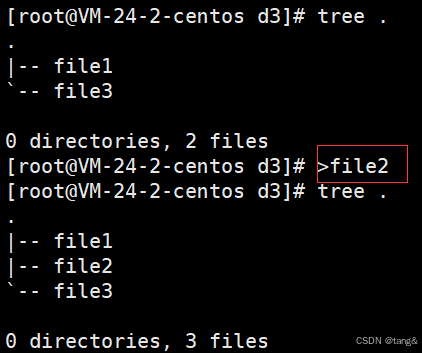
10. mv指令
mv命令是move的缩写,可以用来移动文件或者将文件改名(move (rename) files),是Linux系统下常用的命令,经常用来备份文件或者目录。
语法: mv [选项] 源文件或目录 目标文件或目录
功能:
- 视mv命令中第二个参数类型的不同(是目标文件还是目标目录),mv命令将文件重命名或将其移至一个新的目录中。
- 当第二个参数类型是文件时,mv命令完成文件重命名,此时,源文件只能有一个(也可以是源目录名),它将所给的源文件或目录重命名为给定的目标文件名。
- 当第二个参数是已存在的目录名称时,源文件或目录参数可以有多个,mv命令将各参数指定的源文件均移至目标目录中
常用选项:
- -f :force 强制的意思,如果目标文件已经存在,不会询问而直接覆盖
- -i :若目标文件 (destination) 已经存在时,就会询问是否覆盖
10.1 mv 剪切,重命名 目录
格式:mv + 目录1 +目录2
如果目录2为已有目录,则是剪切(将目录1剪切到目录2中)。
如果目录2为新目录,则是重命名。
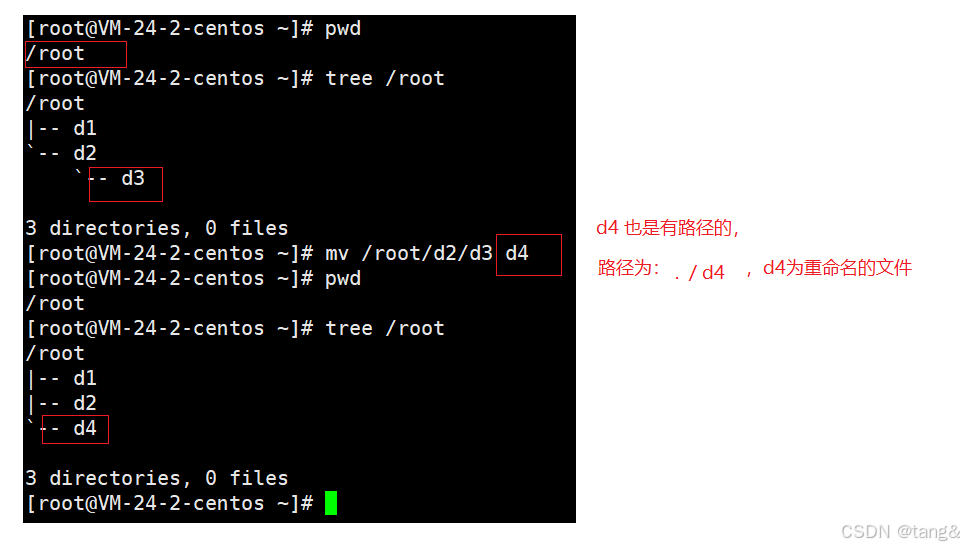
10.2 mv 剪切,重命名 文件
重命名格式:mv + 文件1 + 文件2
- 如果文件2为已有文件,则是会询问是否覆盖,覆盖后,内容为文件1,名字为文件2。
- 如果文件2为新文件,则是将文件1剪切到文件2中,内容为文件1,名字为文件2。
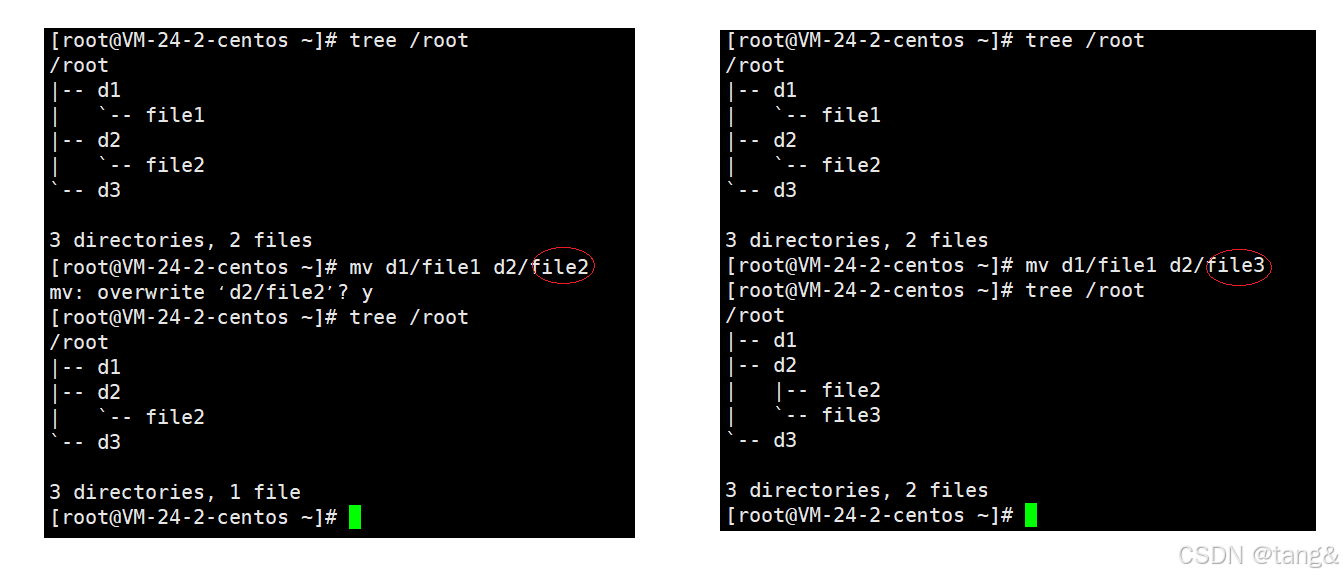
格式 2:mv + 文件 + 目录
- 将文件剪切到目录中。

11. cat指令
语法:cat [选项][文件]
功能: 查看目标文件的内容
注意:cat 不适合看大文本,只适合看小文本
常用选项:
- -b 对非空输出行编号
- -n 对输出的所有行编号
- -s 不输出多行空行
- cat 可以理解为一种输入重定向,本来应该从文件中读取,现在不用从文件中读取,从指定文件中读取

- 如果 cat 后什么都没有,则默认从键盘这个文件中读取:

12. more指令
语法:more [选项][文件]
功能:more命令,功能类似 cat
常用选项:
- -n 对输出的所有行编号
- q 退出more
- 首先先打印一屏,按换行键,则会接着打印,more仅能向前移动,却不能向后移动

13. less指令
语法: less [参数] 文件
功能:less与more类似,但使用less可以随意浏览文件,而more仅能向前移动,却不能向后移动,而且less在查看之前不会加载整个文件。
选项:
- -i 忽略搜索时的大小写
- -N 显示每行的行号
- /字符串:向下搜索“字符串”的功能
- ?字符串:向上搜索“字符串”的功能
- n:重复前一个搜索(与 / 或 ? 有关)
- N:反向重复前一个搜索(与 / 或 ? 有关)
- q:quit
14. head指令
语法: head [参数]… [文件]…
功能:head 用来显示档案的开头至标准输出中,默认head命令打印其相应文件的开头10行。
选项:
- -n<行数> 显示的行数

15. tail指令
语法: tail[必要参数][选择参数][文件]
功能: 用于显示指定文件末尾内容,不指定文件时,作为输入信息进行处理。常用查看日志文件。
选项:
- -f 循环读取
- -n<行数> 显示行数
16. 时间相关的指令
date显示
date 指定格式显示时间: date +%Y:%m:%d
date 用法:date [OPTION]… [+FORMAT]
1.在显示方面,使用者可以设定欲显示的格式,格式设定为一个加号后接数个标记,其中常用的标记列表如下
- %H : 小时(00…23)
- %M : 分钟(00…59)
- %S : 秒(00…61)
- %X : 相当于 %H:%M:%S
- %d : 日 (01…31)
- %m : 月份 (01…12)
- %Y : 完整年份 (0000…9999)
- %F : 相当于 %Y-%m-%d
2.在设定时间方面
- date -s //设置当前时间,只有root权限才能设置,其他只能查看。
- date -s 20080523 //设置成20080523,这样会把具体时间设置成空00:00:00
- date -s 01:01:01 //设置具体时间,不会对日期做更改
- date -s “01:01:01 2008-05-23″ //这样可以设置全部时间
- date -s “01:01:01 20080523″ //这样可以设置全部时间
- date -s “2008-05-23 01:01:01″ //这样可以设置全部时间
- date -s “20080523 01:01:01″ //这样可以设置全部时间
3.时间戳
时间->时间戳:date +%s
时间戳->时间:date -d@1508749502
Unix时间戳(英文为Unix epoch, Unix time, POSIX time 或 Unix timestamp)是从1970年1月1日(UTC/GMT的午夜)开始所经过的秒数,不考虑闰秒。
17. cal指令
命令格式: cal [参数][月份][年份]
功能: 用于查看日历等时间信息,如只有一个参数,则表示年份(1-9999),如有两个参数,则表示月份和年份
常用选项:
- -3 显示系统前一个月,当前月,下一个月的月历
- -j 显示在当年中的第几天(一年日期按天算,从1月1号算起,默认显示当前月在一年中的天数)
- -y 显示当前年份的日历
18. find指令
语法: find pathname -options
功能: 用于在文件树种查找文件,并作出相应的处理(可能访问磁盘)
常用选项:
- -name 按照文件名查找文件
19. grep指令
语法: grep [选项] 搜寻字符串 文件
功能: 在文件中搜索字符串,将找到的行打印出来
常用选项:
- -i :忽略大小写的不同,所以大小写视为相同
- -n :顺便输出行号
- -v :反向选择,亦即显示出没有 ‘搜寻字符串’ 内容的那一行


20. zip/unzip指令
语法: zip 压缩文件.zip 目录或文件
功能: 将目录或文件压缩成zip格式
常用选项:
- -r 递 归处理,将指定目录下的所有文件和子目录一并处理
举例
- 将d1目录压缩成d1.zip:zip -r d1.zip d1
- 将d1目录和file1文件一起压缩为d1.zip:zip -r d1.zip d1 file1
- 将d1.zip解压(默认解压到当前路径):unzip d1.zip
- 将d1.zip解压到指定路径下:unzip d1.zip -d 指定路径
zip文件解压后,zip文件仍存在。
21. which指令
语法: which 指令
功能: 显示指令的路径
22. alias指令
语法: alias 别名=‘要取别名的指令’
功能: 给指令取别名
当你不想要这个别名时,可以将这个别名改置为 空 的别名,如下所示:
23.tar指令
tar指令:打包/解包,不打开它,直接看内容
tar [-cxtzjvf] 文件与目录 … 参数:
- -c :建立一个压缩文件的参数指令(create 的意思);
- -x :解开一个压缩文件的参数指令!
- -t :查看 tarfile 里面的文件!
- -z :是否同时具有 gzip 的属性?亦即是否需要用 gzip 压缩?
- -j :是否同时具有 bzip2 的属性?亦即是否需要用 bzip2 压缩?
- -v :压缩的过程中显示文件!这个常用,但不建议用在背景执行过程!
- -f :使用档名,请留意,在 f 之后要立即接档名喔!不要再加参数!
- -C : 解压到指定目录
tar czf XXX -------------打包压缩
tar tzf XXX.tgz ---------预览
tar xzf XXX.tgz ---------解压解包
XXX.tgz 全称是 XXX. tar. gz
.tar:打包后缀 .gz:压缩后缀
24.bc指令
bc命令可以很方便的进行浮点运算
25.uname –r指令
语法:uname [选项]
功能: uname用来获取电脑和操作系统的相关信息。
补充说明:uname可显示linux主机所用的操作系统的版本、硬件的名称等基本信息
常用选项:
- -a或–all 详细输出所有信息,依次为内核名称,主机名,内核版本号,内核版本,硬件名,处理器类型,硬件平台类型,操作系统名称
26.关机
语法:shutdown [选项]
常见选项:
- -h : 将系统的服务停掉后,立即关机。
- -r : 在将系统的服务停掉之后就重新启动
- -t sec : -t 后面加秒数,亦即『过几秒后关机』的意思
版权归原作者 tang& 所有, 如有侵权,请联系我们删除。